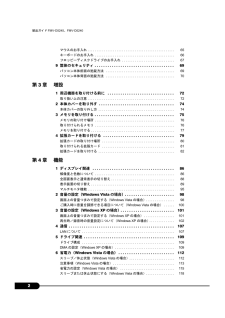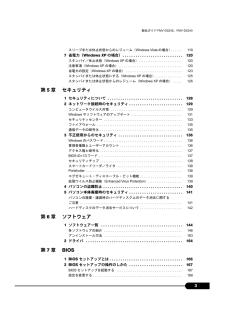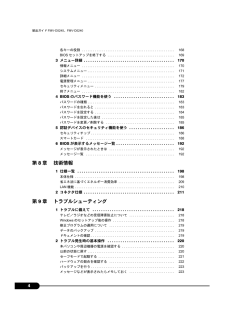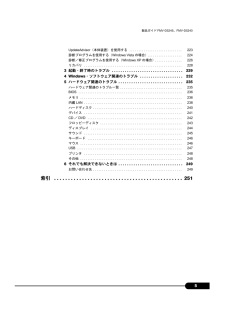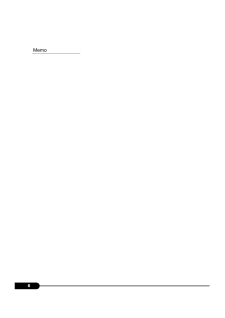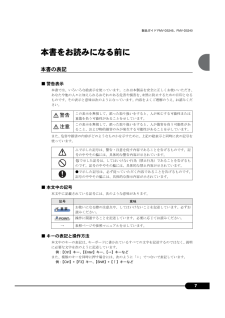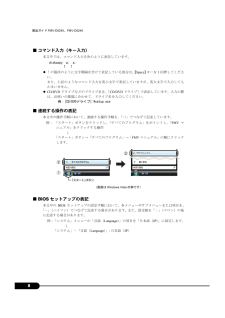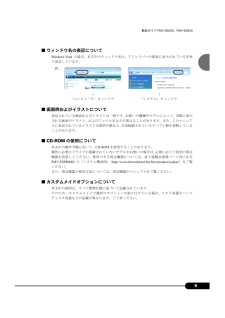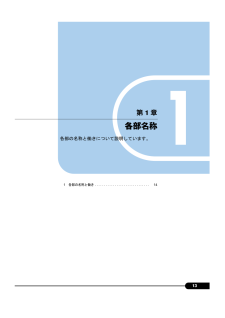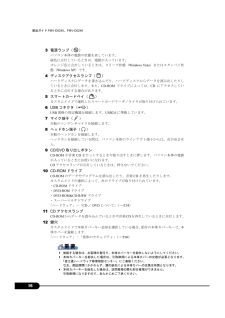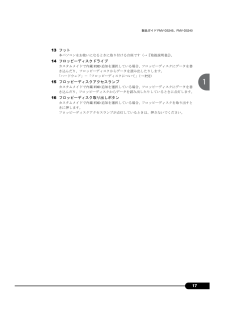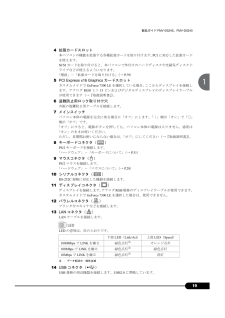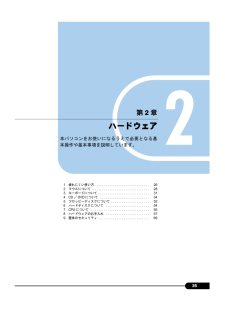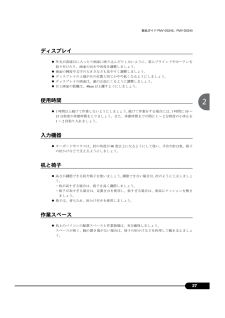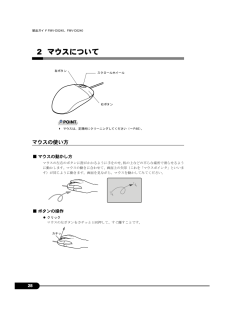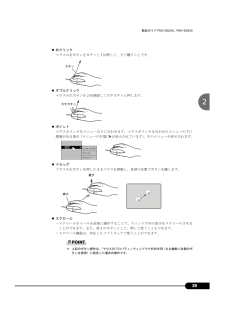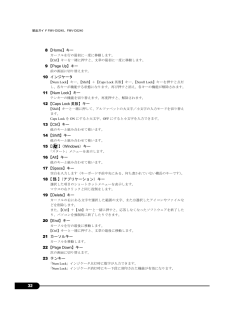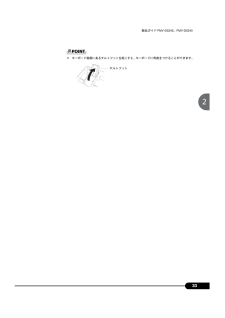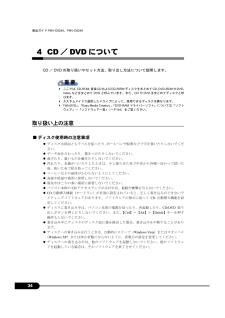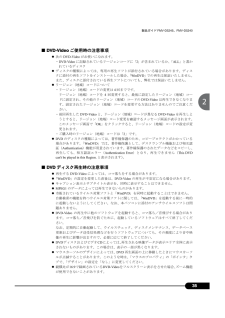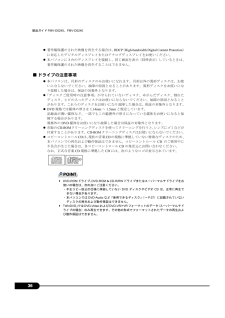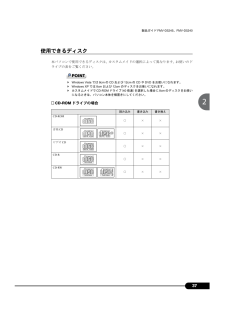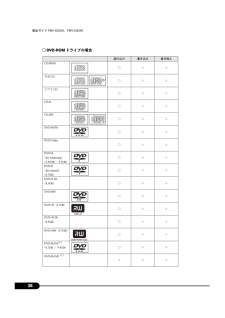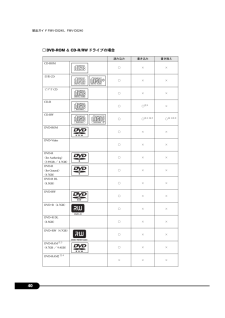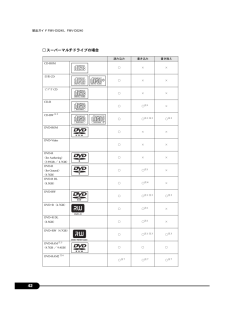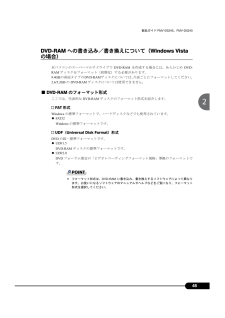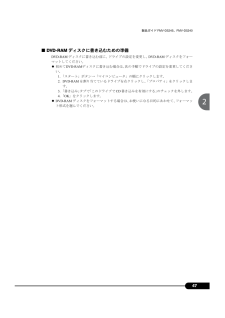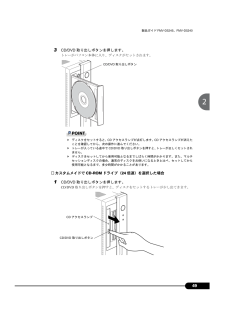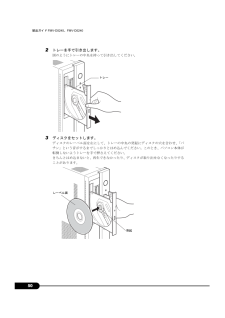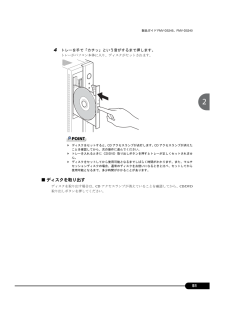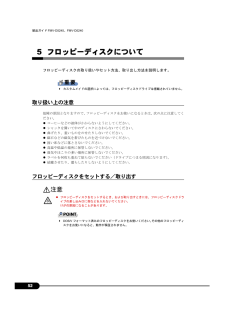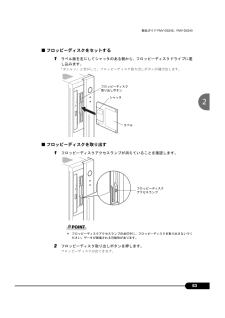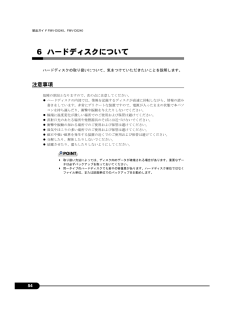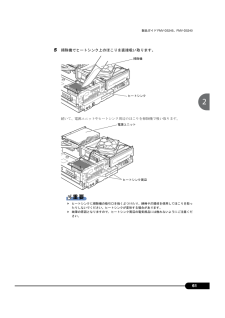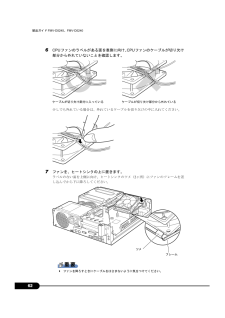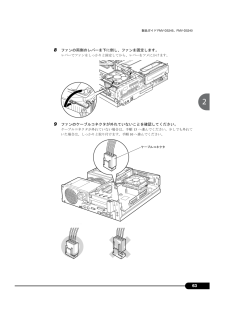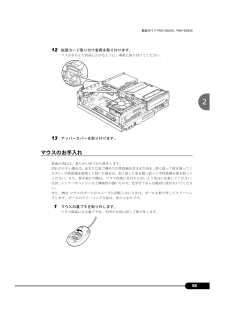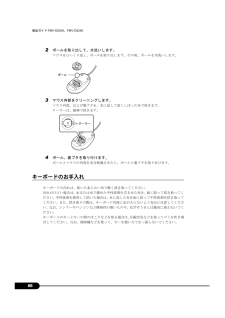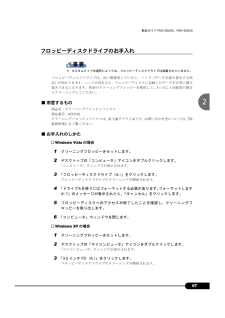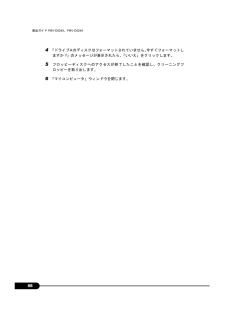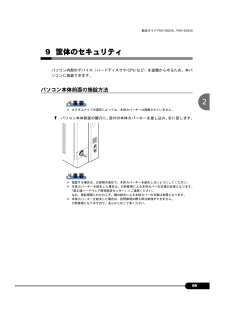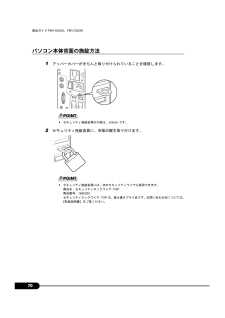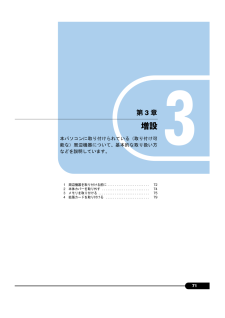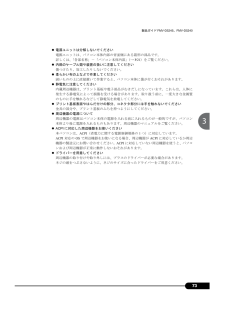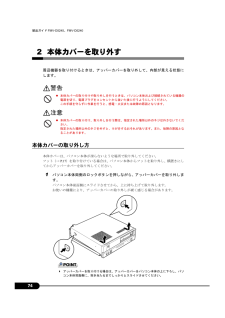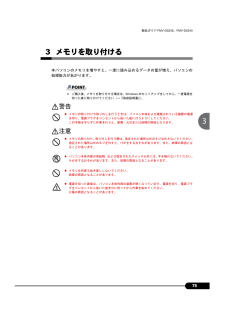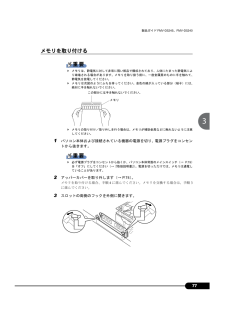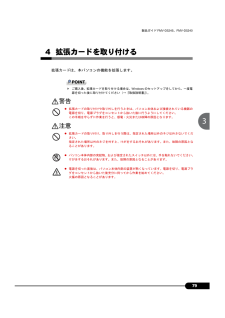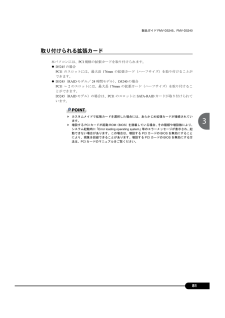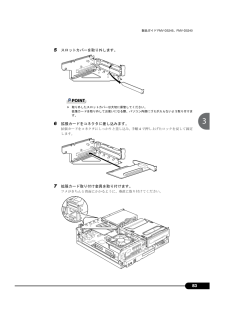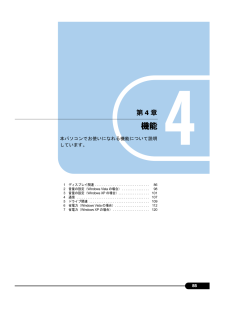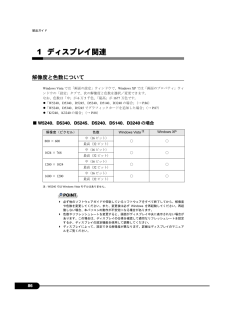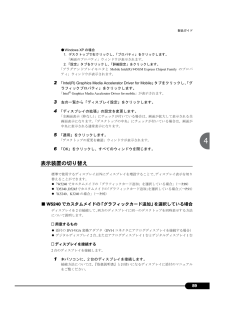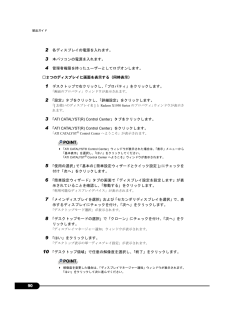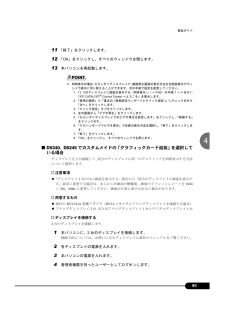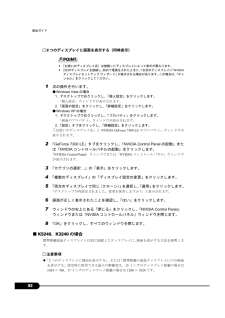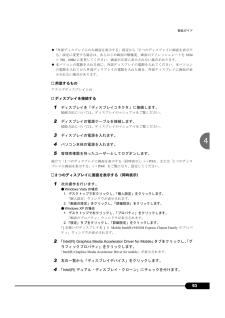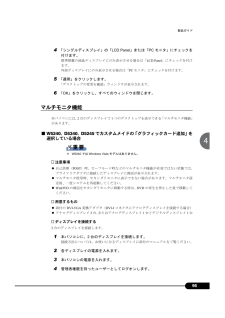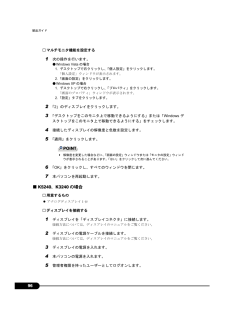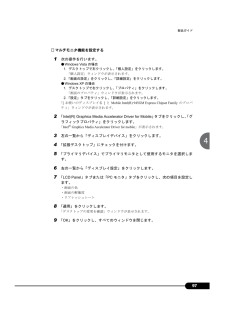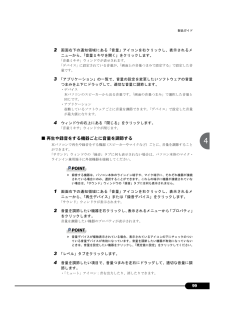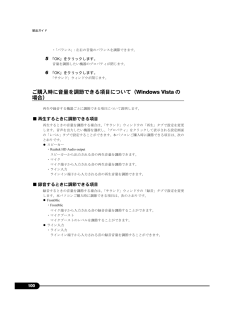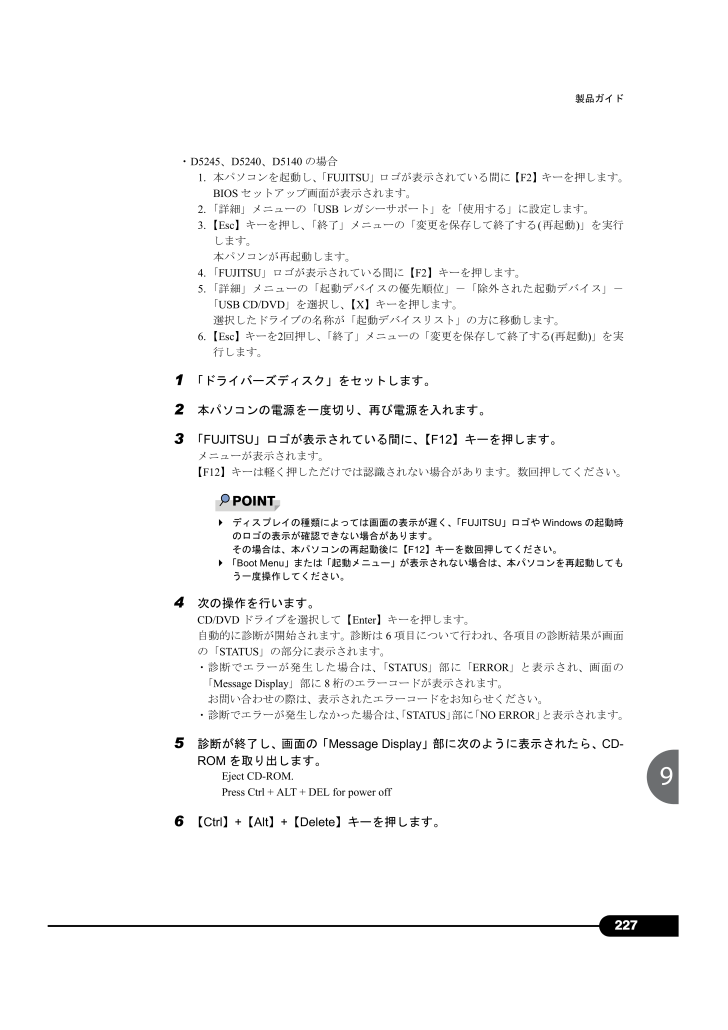
227 / 254 ページ
現在のページURL
製品ガイド227・D5245、D5240、D5140の場合1.本パソコンを起動し、「FUJITSU」ロゴが表示されている間に【F2】キーを押します。BIOSセットアップ画面が表示されます。2.「詳細」メニューの「USBレガシーサポート」を「使用する」に設定します。3.【Esc】キーを押し、「終了」メニューの「変更を保存して終了する(再起動)」を実行します。本パソコンが再起動します。4.「FUJITSU」ロゴが表示されている間に【F2】キーを押します。5.「詳細」メニューの「起動デバイスの優先順位」-「除外された起動デバイス」-「USB CD/DVD」を選択し、【X】キーを押します。選択したドライブの名称が「 起動デバイスリスト」の方に移動します。6.【Esc】キーを2回押し、「終了」メニューの「変更を保存して終了する(再起動)」を実行します。1「ドライバーズディスク」をセットします。2本パソコンの電源を一度切り、再び電源を入れます。3「FUJITSU」ロゴが表示されている間に、【F12】キーを押します。メニューが表示されます。【F12】キーは軽く押しただけでは認識されない場合があります。数回押してください。POINTディスプレイの種類によっては画面の表示が遅く、「FUJITSU」ロゴやWindowsの起動時のロゴの表示が確認できない場合があります。その場合は、本パソコンの再起動後に【F12】キーを数回押してください。「Boot Menu」または「起動メニュー」が表示されない場合は、本パ ソコンを再起動してもう一度操作してください。4次の操作を行います。CD/DVDドライブを選択して【Enter】キーを押します。自動的に診断が開始されます。診断は6項目について行われ、各項目の 診断結果が画面の「STATUS」の部分に表示されます。・診断でエラーが発生した場合は、 「STATUS」部に「ERROR」と表示され、画面の「Message Display」部に8桁のエラーコードが表示されます。お問い合わせの際は、表示された エラーコードをお知らせください。・診断でエラーが発生しなかった場合は、 「STATUS」部に「NO ERROR」と表示されます。5診断が終了し、画面の「Message Display」部に次のように表示されたら、CD-ROMを取り出します。Eject CD-ROM.Press Ctrl + ALT + DEL for power off6【Ctrl】+【Alt】+【Delete】キーを押します。
参考になったと評価  47人が参考になったと評価しています。
47人が参考になったと評価しています。
このマニュアルの目次
-
1 .製品ガイドFMV-D5245、FMV-D52401...製品ガイドFMV-D5245、FMV-D52401目次本書をお読みになる前に . . . . . . . . . . . . . . . . . . . . . . . . . . . . . . . 7本書の表記 . . . . . . . . . . . . . . . . . . . . . . . . . . . . . . . . . . . . . . . . . . . . . . . . . . . . 7RAIDモデルについて . . . . . . . . . . . . . . ...
-
2 .製品ガイドFMV-D5245、FMV-D52402...製品ガイドFMV-D5245、FMV-D52402マウスのお手入れ . . . . . . . . . . . . . . . . . . . . . . . . . . . . . . . . . . . . . . . . . . . . . . . . 65キーボードのお手入れ . . . . . . . . . . . . . . . . . . . . . . . . . . . . . . . . . . . . . . . . . . . . 66フロッピーディスクドライブのお手入れ ...
-
3 .製品ガイドFMV-D5245、FMV-D52403...製品ガイドFMV-D5245、FMV-D52403スリープまたは休止状態からのレジューム( Windows Vistaの場合) . . . . . . 1197 省電力(Windows XPの場合) . . . . . . . . . . . . . . . . . . . . . . . . . . . . 120スタンバイ/休止状態( Windows XPの場合) . . . . . . . . . . . . . . . . . . . . . . . . 120注意事項(Windows ...
-
4 .製品ガイドFMV-D5245、FMV-D52404...製品ガイドFMV-D5245、FMV-D52404各キーの役割 . . . . . . . . . . . . . . . . . . . . . . . . . . . . . . . . . . . . . . . . . . . . . . . . . . . 168BIOSセットアップを終了する . . . . . . . . . . . . . . . . . . . . . . . . . . . . . . . . . . . . . 1693 メニュー詳細 . . . . . . ....
-
5 .製品ガイドFMV-D5245、FMV-D52405...製品ガイドFMV-D5245、FMV-D52405UpdateAdvisor(本体装置)を使用する . . . . . . . . . . . . . . . . . . . . . . . . . . . . . 223診断プログラムを使用する(Windows Vistaの場合) . . . . . . . . . . . . . . . . . . . 224診断/修正プログラムを使用する(Windows XPの場合) . . . . . . . . . . . . . . . 226リカ...
-
7 .製品ガイドFMV-D5245、FMV-D52407...製品ガイドFMV-D5245、FMV-D52407本書をお読みになる前に本書の表記■ 警告表示本書では、いろいろな絵表示を使っています。これは本製品を安全に正しくお使いいただき、あなたや他の人々に加えられるおそれのある危害や損害を、 未然に防止するための目印となるものです。その表示と意味は次のようになっています。内容をよくご理解のうえ、お読みください。また、危害や損害の内容がどのようなものかを示すために、上記の絵表示と同時に次の記号を使っています。■ 本文中の記号本文中に記載されている記号には、次のような意...
-
8 .製品ガイドFMV-D5245、FMV-D52408...製品ガイドFMV-D5245、FMV-D52408■ コマンド入力(キー入力)本文中では、コマンド入力を次のように表記しています。↑の箇所のように文字間隔を空けて表記している部分は、 【Space】キーを1回押してください。また、上記のようなコマンド入力を英小文字で表記していますが、英大文字で入力してもかまいません。CD/DVDドライブなどのドライブ名を、 [CD/DVDドライブ]で表記しています。入力の際は、お使いの環境に合わせて、ドライブ名を入力してください。例:[CD/DVDドライブ]:\setup....
-
9 .製品ガイドFMV-D5245、FMV-D52409...製品ガイドFMV-D5245、FMV-D52409■ ウィンドウ名の表記についてWindows Vistaの場合、本文中のウィンドウ名は、アドレスバーの最後に表示されている名称で表記しています。■ 画面例およびイラストについて表記されている画面およびイラストは一例です。お使いの機種やモデルによって、実際に表示される画面やイラスト、およびファイル名などが異なることがあります。また、このマニュアルに表記されているイラストは説明の都合上、 本来接続されているケーブル類を省略していることがあります。■CD-ROMの...
-
10 .製品ガイドFMV-D5245、FMV-D52401製品ガイドFMV-D5245、FMV-D524010■ 製品名の表記本文中では、製品名称を次のように略して表記します。なお、本書ではお使いの機種、または OS以外の情報もあります。お使いの機種、または OSのところをお読みください。製品名称 本文中の表記FMV-D5245 D5245本パソコンパソコン本体FMV-D5240 D5240FMV-W5240 W5240FMV-D5340 D5340FMV-D5140 D5140FMV-K5240 K5240FMV-D3240 D3240FMVバリューシリーズFM...
-
11 .11 ページ目のマニュアル製品ガイドFMV-D5245、FMV-D524011■ モデルの表記本文中では、搭載している機能によって、次のようにモデル名を表記しています。なお、本書にはお使いのモデル 以外の情報もあります。お使いのモデルのところをお読みください。■ お問い合わせ先/URL本文中に記載されているお問い合わせ先やインターネットのURLアドレスは2007年4月現在のものです。変更されている場合は、「富士通パーソナル製品に関するお問合せ窓口」へお問い合わせください(→『取扱説明書』)。RAIDモデルについてRAIDモデルをご購...
-
13 .113第1章各部名称各部の名称と働きについて説明し...113第1章各部名称各部の名称と働きについて説明しています。1各部の名称と働き . . . . . . . . . . . . . . . . . . . . . . . . . . . . . . 14
-
14 .14 ページ目のマニュアル製品ガイドFMV-D5245、FMV-D5240141各部の名称と働きここでは、パソコン本体、メインボードの各部の名称と働きを説明します。POINTこれ以降の記述については、縦置きを前提としています。横置きにする場合は、読み替えてください。パソコン本体前面各番号をクリックすると説明箇所へジャンプします。●カスタムメイドでCD-ROMドライブ(40倍速)を選択した場合13247861211913105
-
15 .15 ページ目のマニュアル製品ガイドFMV-D5245、FMV-D524015●カスタムメイドでCD-ROMドライブ(24倍速)を選択した場合1通風孔パソコン本体内部の熱を外部に逃すための開孔部があります。物を載せるなどして ふさがないようにご注意ください。 横置きにする場合は、通風孔のある面を、壁などから10cm以上離して設置してください。2電源ボタン( )次の場合に押します。・パソコン本体の電源を入れるとき・スリープ状態(Windows Vista)またはスタンバイ状態(Windows XP)にするとき「電源オプション」ウィンド...
-
16 .16 ページ目のマニュアル製品ガイドFMV-D5245、FMV-D5240163電源ランプ( )パソコン本体の電源の状態を表しています。緑色に点灯しているときは、電源が入っています。オレンジ色に点灯しているときは、スリープ 状態(Windows Vista)またはスタンバイ状態(Windows XP)です。4ディスクアクセスランプ( )ハードディスクにデータを書き 込んだり、ハードディスクからデータを読み 出したりしているときに点灯します。また、CD-ROMドライブによっては、CDにアクセスしているときに点灯する場合があります。5ス...
-
17 .17 ページ目のマニュアル製品ガイドFMV-D5245、FMV-D52401713フット本パソコンをお使いになるときに取り 付ける台座です(→『取扱説明書』)。14フロッピーディスクドライブカスタムメイドで内蔵FDD追加を選択している場合、フロッピーディスクにデータを書き込んだり、フロッピーディスクからデータを読み出したりします。「ハードウェア」-「フロッピーディスクについて」 (→P.52)15フロッピーディスクアクセスランプカスタムメイドで内蔵FDD追加を選択している場合、フロッピーディスクにデータを書き込んだり、フロッピーディ...
-
18 .18 ページ目のマニュアル製品ガイドFMV-D5245、FMV-D524018パソコン本体背面各番号をクリックすると説明箇所へジャンプします。1アウトレットディスプレイの電源ケーブルを接続します。2インレット電源ケーブルを接続します。3セキュリティ施錠金具市販の鍵を取り付けます。「ハードウェア」-「筐体のセキュリティ」(→P.69)612141615114371056124389121314161511710891213(D5245)(D5245(RAIDモデル/24時間モデル))(D5240)
-
19 .19 ページ目のマニュアル製品ガイドFMV-D5245、FMV-D5240194拡張カードスロット本パソコンの機能を拡張する各種拡張カードを取り付けます。PCIに対応した拡張カードを使えます。SCSIカードを取り付けると、本パソコンで外付けのハードディスクや光磁気ディスクドライブなどが使えるようになります。「増設」-「拡張カードを取り付ける」(→P.79)5PCI Express x16 Graphics カードスロットカスタムメイドでGeForce 7300 LEを選択している場合、ここからディスプレイを接続します。アナログRGB...
-
20 .製品ガイドFMV-D5245、FMV-D52402製品ガイドFMV-D5245、FMV-D52402015ラインイン端子( )サウンド入力用端子です。オーディオ機器の出力端子と接続します。16ラインアウト端子( )サウンド出力用端子です。オーディオ機器の入力端子と接続します。スピーカーを直接接続する場合は、アンプ機能内 蔵のものをお使いください。なお、ヘッドホン端子にヘッドホンを接続している場合、ラインアウト 端子からは音が出ません。
-
21 .製品ガイドFMV-D5245、FMV-D52402...製品ガイドFMV-D5245、FMV-D524021パソコン本体内部各番号をクリックすると説明箇所へジャンプします。□D5245143(背面)(前面)2(カスタムメイ ドでCD-ROM ドライ ブ(40 倍速 )を選択した場 合)143(背面)(前面)2(カスタムメイ ドでCD-ROM ドライ ブ(24 倍速 )を選択した場 合)
-
22 .製品ガイドFMV-D5245、FMV-D52402...製品ガイドFMV-D5245、FMV-D524022□D5245(RAIDモデル/24時間モデル)、D5240143(背面)(前面)(カスタムメイドでCD-ROM ドライ ブ(40 倍速 )を選択した場合)24時間モデルの場合
-
23 .製品ガイドFMV-D5245、FMV-D52402...製品ガイドFMV-D5245、FMV-D5240231拡張カードスロット本パソコンの機能を拡張する各種拡張カードを取り付けます。PCIに対応した拡張カードを使えます。SCSIカードを取り付けると、本パソコンで外付けのハードディスクや光磁気ディスクドライブなどが使えるようになります。「増設」-「拡張カードを取り付ける」(→P.79)2PCI Express x16コネクタカスタムメイドでGeForce 7300 LEを選択している場合、ここにグラフィックス カードが取り付けられています。3電源ユニット4内蔵ハ...
-
24 .製品ガイドFMV-D5245、FMV-D52402...製品ガイドFMV-D5245、FMV-D524024メインボード各番号をクリックすると説明箇所へジャンプします。1内蔵バッテリ本パソコンの時計機能とBIOSセットアップで設定した設定値を 保存するためのバッテリです。標準の使用状態(1日約8時間)で約5年間お使いになれます。2フロッピーコネクタカスタムメイドで内蔵FDD追加を選択している場合、フロッピーディスクドライブが接続されています。3IDEコネクタ(IDE1)カスタムメイドで選択したCD-ROMドライブが接続されています。4CPU/ヒートシンク(CPU...
-
25 .225第2章ハードウェア本パソコンをお使いになるう...225第2章ハードウェア本パソコンをお使いになるうえで必要となる基本操作や基本事項を説明しています。1疲れにくい使い方 . . . . . . . . . . . . . . . . . . . . . . . . . . . . . . 262マウスについて 3キーボードについて . . . . . . . . . . . . . . . . . . . . . . . . . . . . 314CD/DVDについて 5フロッピーディスクについて . . . . . . . . . . . . . . ....
-
26 .製品ガイドFMV-D5245、FMV-D52402...製品ガイドFMV-D5245、FMV-D5240261疲れにくい使い方パソコンを長時間使い続けていると、目が疲れ、首や肩や腰が痛くなることがあります。その主な原因は、長い時間同じ姿勢でいることや、近い距離で画面やキーボードを見続けることです。パソコンをお使いの際は姿勢や環境に注意して、疲れにくい状態で操作しましょう。目は、画面から40cm以上離し、画面の高さは水平より下になるようにする使用中に休憩をとるブラインドやカーテンで、外光が直接目に入ったり画面に映り込んだりしないようにする充分なスペースを確保する足...
-
27 .製品ガイドFMV-D5245、FMV-D52402...製品ガイドFMV-D5245、FMV-D524027ディスプレイ外光が直接目に入ったり画面に映り込んだりしないように、窓にブラインドやカーテンを取り付けたり、画面の向きや角度を調整しましょう。画面の輝度や文字の大きさなども見やすく調整しましょう。ディスプレイの上端が目の位置と同じかやや低くなるようにしましょう。ディスプレイの画面は、 顔の正面にくるように調整しましょう。目と画面の距離は、40cm以上離すようにしましょう。使用時間1時間以上続けて作業しないようにしましょう。続けて作業をする場合には、1時間に1
-
28 .製品ガイドFMV-D5245、FMV-D52402...製品ガイドFMV-D5245、FMV-D5240282マウスについてPOINTマウスは、定期的にクリーニングしてください(→ P.65)。マウスの使い方■ マウスの動かし方マウスの左右のボタンに指がかかるように手をのせ、 机の上などの平らな場所で滑らせるように動かします。マウスの 動きに合わせて、画面上の 矢印(これを「マウスポインタ」といいます)が同じように動きます。画面を見ながら、マウスを動かしてみてください。■ ボタンの操作クリックマウスの左ボタンをカチッと1回押して、すぐ離すことです。右ボタンスクロ...
-
29 .製品ガイドFMV-D5245、FMV-D52402...製品ガイドFMV-D5245、FMV-D524029右クリックマウスの右ボタンをカチッと1回押して、すぐ離すことです。ダブルクリックマウスの左ボタンを2回連続してカチカチッと押します。ポイントマウスポインタをメニューなどに合わせます。マウスポインタを合わせたメニューの 下に階層がある場合(メニューの右端に が表示されています)、そのメニューが表示されます。ドラッグマウスの左ボタンを押したままマウスを 移動し、希望の位置でボタンを離します。スクロール・スクロールホイールを前後に操作することで、ウィンドウ内の表...
-
30 .製品ガイドFMV-D5245、FMV-D52403製品ガイドFMV-D5245、FMV-D524030USBマウス(光学式)についてUSBマウス(光学式)は、底面からの赤い光により照らし出されている陰影をオプティカル(光学)センサーで検知し、マウスの動きを判断しています。このため、 机の上だけでなく、衣類の上や紙の上でも使用することができます。重 要オプティカル(光学)センサーについて・マウス底面から発せられている赤い光を直接見ると、眼に悪い影響を与えることがありますので避けてください。・センサー部分を汚したり、傷を付けたりしないでください。・発光部分を他...
-
31 .製品ガイドFMV-D5245、FMV-D52403...製品ガイドFMV-D5245、FMV-D5240313キーボードについてキーボード(109A日本語キーボード)のキーの役割を説明します。POINTお使いになるソフトウェアにより、キーの役割が変わることがあります。ソフトウェアのマニュアルをご覧ください。各番号をクリックすると説明箇所へジャンプします。1【Esc】キーソフトウェアの実行中の操作を取り消します。また、【Ctrl】+【Shift】キーと一緒に押すと、「Windowsタスクマネージャ」ウィンドウが表示され、 ソフトウェアを強制終了できます。2【半角/...
-
32 .製品ガイドFMV-D5245、FMV-D52403...製品ガイドFMV-D5245、FMV-D5240328【Home】キーカーソルを行の最初に一度に移動します。【Ctrl】キーを一緒に押すと、文章の最初に一度に移動します。9【Page Up】キー前の画面に切り替えます。10インジケータ【Num Lock】キー、【Shift】+【Caps Lock 英数】キー、【Scroll Lock】キーを押すと点灯し、各キーが機能する状態になります。再び押すと消え、各キーの機能が解除されます。11【Num Lock】キーテンキーの機能を切り替えます。再度押すと、解除されま...
-
33 .製品ガイドFMV-D5245、FMV-D52403...製品ガイドFMV-D5245、FMV-D524033POINTキーボード底面にあるチルトフットを起こすと、キーボードに 角度をつけることができます。チルトフット
-
34 .製品ガイドFMV-D5245、FMV-D52403...製品ガイドFMV-D5245、FMV-D5240344CD/DVDについてCD/DVDの取り扱いやセット方法、取り出し方法について説明します。重 要ここでは、CD-ROM、音楽CDおよびCD-R/RWディスクをまとめてCD、DVD-ROMやDVD-VideoなどをまとめてDVDと呼んでいます。また、 CDやDVDをまとめてディスクと 呼びます。カスタムメイドで選択したドライブによって、使用できるディスクは 異なります。「WinDVD」、「Easy Media Creator 」、「DVD-RAMドライバーソ...
-
35 .製品ガイドFMV-D5245、FMV-D52403...製品ガイドFMV-D5245、FMV-D524035■DVD-Videoご使用時の注意事項次のDVD-Videoがお使いになれます。・DVD-Videoに記録されているリージョンコードに「2」が含まれているか、「ALL」と書かれているディスクディスクの種類によっては、 専用の再生ソフトが添付されている場合があります。ディスクに添付の再生ソフトをインストールした場合、 「WinDVD」での再生は保証いたしません。また、ディスクに添付されている再生ソフトについても、弊社では保証いたしません。リージョン(地域)コ...
-
36 .製品ガイドFMV-D5245、FMV-D52403...製品ガイドFMV-D5245、FMV-D524036著作権保護のされた映像を再生する場合は、HDCP(High-bandwidth Digital Content Protection )に対応したデジタルディスプ レイまたはアナログディスプレイをお使いください。本パソコンに2台のディスプレイを接続し、同じ画面を表示(同時表示)しているときは、著作権保護のされた映像を再生することはできません。■ ドライブの注意事項本パソコンは、円形のディスクのみお使いになれます。 円形以外の異形ディスクは、お使いにならない...
-
37 .製品ガイドFMV-D5245、FMV-D52403...製品ガイドFMV-D5245、FMV-D524037使用できるディスク本パソコンで使用できるディスクは、 カスタムメイドの選択によって異なります。お使いのドライブの表をご覧ください。POINTWindows Vistaでは8cmのCDおよび12cmのCDやDVDをお使いになれます。Windows XPでは8cmおよび12cmのディスクをお使いになれます。カスタムメイドでCD-ROMドライブ(40倍速)を選択した場合に8cmのディスクをお使いになるときは、パソコン本体を横置きにしてください。□CD-ROMドラ...
-
38 .製品ガイドFMV-D5245、FMV-D52403...製品ガイドFMV-D5245、FMV-D524038□DVD-ROMドライブの場合 読み込み 書き込み 書き換えCD-ROM ○××音楽CD○××ビデオCD○××CD-R○××CD-RW○××DVD-ROM○××DVD-Video ○××DVD-R(for Authoring)(3.95GB/4.7GB)○××DVD-R(for General)(4.7GB)○××DVD-R DL(8.5GB) ○××DVD-RW○××DVD+R(4.7GB)○××DVD+R DL(8.5GB) ○××DVD+RW(4...
-
39 .製品ガイドFMV-D5245、FMV-D52403...製品ガイドFMV-D5245、FMV-D524039注1:・DVD-RAMは、カートリッジなしタイプまたはカートリッジからディスクが取り出せるタイプをご購入ください。カートリッジに入れた状態で使用するタイプ( Type1)は使用できません。また、無理に取り出して使わないでください。 ・ 2.6GBおよび5.2GBのディスクは、使用できません。注2:DVD-RAM2は、5倍速までの従来規格の DVD-RAMと異なり、6、8、12、16倍速に対応したDVD-RAMです。
-
40 .製品ガイドFMV-D5245、FMV-D52404製品ガイドFMV-D5245、FMV-D524040□DVD-ROM&CD-R/RWドライブの場合 読み込み 書き込み 書き換えCD-ROM ○××音楽CD○××ビデオCD○××CD-R○○注1×CD-RW○○注1注2○注1注2DVD-ROM○××DVD-Video ○××DVD-R(for Authoring)(3.95GB/4.7GB)○××DVD-R(for General)(4.7GB)○××DVD-R DL(8.5GB) ○××DVD-RW○××DVD+R(4.7GB)○××DVD+R DL(...
-
41 .製品ガイドFMV-D5245、FMV-D52404...製品ガイドFMV-D5245、FMV-D524041注1:CD-RやCD-RWへのデータの追記は「 Easy Media Creator 」で行います。なお、データの追記を行うためには、「Easy Media Creator 」を使ってCD/DVDにデータの書き込みを行う際に、 CD/DVDを追記可能の状態にしておく必要があります。詳しくは、「Easy Media Creator 」のヘルプをご覧ください。注2:CD-RWに書き込んだデータを削除するには、ディスクに書き込まれているデータをすべて消去する必要...
-
42 .製品ガイドFMV-D5245、FMV-D52404...製品ガイドFMV-D5245、FMV-D524042□スーパーマルチドライブの場合 読み込み 書き込み 書き換えCD-ROM ○××音楽CD○××ビデオCD○××CD-R○○注1×CD-RW注2○○注1注3○注3DVD-ROM○××DVD-Video ○××DVD-R(for Authoring)(3.95GB/4.7GB)○××DVD-R(for General)(4.7GB)○○注1×DVD-R DL(8.5GB) ○○注4×DVD-RW○○注1注3○注3DVD+R(4.7GB)○○注1×DVD+R...
-
43 .製品ガイドFMV-D5245、FMV-D52404...製品ガイドFMV-D5245、FMV-D524043注1: データの追記が可能な CDやDVDへの追記は「Easy Media Creator 」で行います。なお、データの追記を行うためには、「Easy Media Creator 」を使ってCD/DVDにデータの書き込みを行う際に、 CD/DVDを追記可能の状態にしておく必要があります。詳しくは、「Easy Media Creator 」のヘルプをご覧ください。注2: 書き換え速度については、最大 10倍速までを保証します。注3:CD-RW、DVD-RW、...
-
44 .製品ガイドFMV-D5245、FMV-D52404...製品ガイドFMV-D5245、FMV-D524044推奨ディスク本パソコンで書き込み、書き換えを行う場合は、次のディスクをお使いになることをお 勧めします。なお、使用できるディスクは、 カスタムメイドの選択によって異なります。富士通サプライ品は、富士通コ ワーコ株式会社の取り扱い品です。お 問い合わせ先については、『取扱説明書』をご覧ください。上記以外の記録型ディスクをお使いの場合は、書き 込み、書き換え速度の低下や正常に書き込み、書き換えができない場合があります。POINTカスタムメイドでDVD-ROM&...
-
45 .製品ガイドFMV-D5245、FMV-D52404...製品ガイドFMV-D5245、FMV-D524045DVD-RAMへの書き込み/書き換えについて(Windows Vistaの場合)本パソコンのスーパーマルチドライブでDVD-RAMを作成する場合には、あらかじめ DVD-RAMディスクをフォーマット(初期化)する必要があります。9.4GBの両面タイプのDVD-RAMディスクについては、 片面ごとにフォーマットしてください。2.6/5.2GBのDVD-RAMディスクについては使用できません。■DVD-RAMのフォーマット形式ここでは、代表的なDVD-RAMデ...
-
46 .製品ガイドFMV-D5245、FMV-D52404...製品ガイドFMV-D5245、FMV-D524046DVD-RAMへの書き込み/書き換えについて(Windows XPの場合)本パソコンのスーパーマルチドライブでDVD-RAMを作成する場合には、あらかじめ DVD-RAMディスクをフォーマット(初期化)する必要があります。9.4GBの両面タイプのDVD-RAMディスクについては、 片面ごとにフォーマットしてください。2.6/5.2GBのDVD-RAMディスクについては使用できません。■DVD-RAMのフォーマット形式DVD-RAMディスクのフォーマットには...
-
47 .製品ガイドFMV-D5245、FMV-D52404...製品ガイドFMV-D5245、FMV-D524047■DVD-RAMディスクに書き込むための準備DVD-RAMディスクに書き込む前に、ドライブの設定を変更し、DVD-RAMディスクをフォーマットしてください。初めてDVD-RAMディスクに書き込む場合は、次の手順でドライブの設定を 変更してください。1.「スタート」ボタン→「マイコン ピュータ」の順にクリックします。2. DVD-RAMを割り当てているドライブを右クリックし、「プロパティ」をクリックします。3.「書き込み」タブで「このドライブでCD書き込みを...
-
48 .製品ガイドFMV-D5245、FMV-D52404...製品ガイドFMV-D5245、FMV-D524048ディスクをセットする/取り出す注意■ ディスクをセットする□カスタムメイドでCD-ROMドライブ(40倍速)を選択した場合1CD/DVD取り出しボタンを押します。CD/DVD取り出しボタンを押すと、ディスクをセットするトレーが 出てきます。2ディスクをセットします。ディスクのレーベル面を左にしてトレーの中央に置き、ディスクの落下を防止するためのツメ(4ヶ所)で固定します。CDやDVDをセットするとき、および取り出すときには、CD/DVDドライブのトレーに指...
-
49 .製品ガイドFMV-D5245、FMV-D52404...製品ガイドFMV-D5245、FMV-D5240493CD/DVD取り出しボタンを押します。トレーがパソコン本体に入り、ディスクがセットされます。POINTディスクをセットすると、CDアクセスランプが点灯します。CDアクセスランプが消えたことを確認してから、次の操作に 進んでください。トレーが入っている途中でCD/DVD取り出しボタンを押すと、トレーが正しくセットされません。ディスクをセットしてから使用可能となるまでしばらく時間がかかります。また、マルチセッションディスクの場合、通 常のディスクをお使いにな...
-
50 .製品ガイドFMV-D5245、FMV-D52405製品ガイドFMV-D5245、FMV-D5240502トレーを手で引き出します。図のようにトレーの中央を持って引き出してください。3ディスクをセットします。ディスクのレーベル面を左にして、トレーの中央の突起にディスクの穴を合わせ、「パチン」という音がするまでしっかりとはめ 込んでください。このとき、 パソコン本体が転倒しないようトレーを手で押さえてください。きちんとはめ込まないと、再生できなかったり、ディスクが取り 出せなくなったりすることがあります。トレーレーベル面突起
-
51 .製品ガイドFMV-D5245、FMV-D52405...製品ガイドFMV-D5245、FMV-D5240514トレーを手で「カチッ」という音がするまで押します。トレーがパソコン本体に入り、ディスクがセットされます。POINTディスクをセットすると、CDアクセスランプが点灯します。CDアクセスランプが消えたことを確認してから、次の操作に 進んでください。トレーを入れるときにCD/DVD取り出しボタンを押すとトレーが正しくセットされません。ディスクをセットしてから使用可能となるまでしばらく時間がかかります。また、マルチセッションディスクの場合、通 常のディスクをお使...
-
52 .製品ガイドFMV-D5245、FMV-D52405...製品ガイドFMV-D5245、FMV-D5240525フロッピーディスクについてフロッピーディスクの取り扱いやセット方法、取り出し方法を説明します。重 要カスタムメイドの選択によっては、 フロッピーディスクドライブは 搭載されていません。取り扱い上の注意故障の原因となりますので、フロッ ピーディスクをお使いになるときは、次の点に注意してください。コーヒーなどの液体がかからないようにしてください。シャッタを開いて中のディスクにさわらないでください。曲げたり、重いものをのせたりしないでください。磁石などの磁気を...
-
53 .製品ガイドFMV-D5245、FMV-D52405...製品ガイドFMV-D5245、FMV-D524053■ フロッピーディスクをセットする1ラベル面を左にしてシャッタのある側から、フロッピーディスクドライブに差し込みます。「カシャッ」と音がして、フロッピーディスク取り出しボタンが飛び出します。■ フロッピーディスクを取り出す1フロッピーディスクアクセスランプが消えていることを確認します。POINTフロッピーディスクアクセスランプの点 灯中に、フロッピーディスクを取り出さないでください。データが破壊される可能性があります。2フロッピーディスク取り出しボタンを押...
-
54 .製品ガイドFMV-D5245、FMV-D52405...製品ガイドFMV-D5245、FMV-D5240546ハードディスクについてハードディスクの取り扱いについて、気をつけていただきたいことを説明します。注意事項故障の原因となりますので、次の点に注意してください。ハードディスクの内部では、情 報を記録するディスクが高速に回転しながら、情報の読み書きをしています。非常にデリケートな装置ですので、電源が入ったままの状態で本パソコンを持ち運んだり、衝撃や振動を与えたりしないでください。極端に温度変化が激しい場所でのご使用および 保管は避けてください。直射日光のあたる...
-
55 .製品ガイドFMV-D5245、FMV-D52405...製品ガイドFMV-D5245、FMV-D5240557CPUについて本パソコンに搭載されているCPUで使用できる機能は、次のとおりです。重 要ここで説明するCPUの各機能は、Windows Vistaモデルの場合、およびWindows XPモデルで、Microsoft(R) Windows(R) XP Service Pack 2 セキュリティ強化機能搭載(以降、WindowsXP SP2)をインストールした場合のみお使いになれます。 その他のOSをお使いになる場合の動作保証はいたしません。なお、Windo...
-
56 .製品ガイドFMV-D5245、FMV-D52405...製品ガイドFMV-D5245、FMV-D524056■ ハイパースレッディング・テクノロジー機能ハイパースレッディング・テクノロジー機能は、1つのCPUを2つあるかのように見せかけることによってソフトウェアの複数処理の性能を高め、作業効率を上げることができます。この機能を有効にするか無効にするかは、BIOSセットアップで設定します。ご 購入時は、無効に設定されています。設定を 変更する方法などは、『取扱説明書』をご覧ください。■拡張版Intel(R) SpeedStep(R) テクノロジー機能(EIST)拡...
-
57 .製品ガイドFMV-D5245、FMV-D52405...製品ガイドFMV-D5245、FMV-D5240578ハードウェアのお手入れパソコン本体のお手入れ本パソコンを長期間お使いになると、パソコン本体に汚れが付着したり、ほこりがたまることがあります。そのままお使いになると、 パソコンが故障しやすくなります。パソコン本体は、定期的に清掃してください。警告■ 清掃方法パソコン本体に付着した汚れは、乾いた柔らかい布で拭き取ってください。から拭きで落ちない汚れは、中性洗剤をしみ込ませ固くしぼった布で拭きます。汚れが落ちたら、水に浸して固くしぼった布で、中性洗剤を拭き取り...
-
58 .製品ガイドFMV-D5245、FMV-D52405...製品ガイドFMV-D5245、FMV-D524058パソコン本体内部アッパーカバーの通気孔の内側、電源FAN吸気口、ファン、通風孔、ヒートシンクおよびグラフィックスカードにほこりがたまらないように気を付けてください。重 要パソコン本体内部の突起物には触れないでください。異音や故障の原因となりますので、ファンの羽根およびその他のパソコン本体内部の突起物には、極力手を触れないでください。清掃時には、充分に換 気してください。清掃時には、ほこりなどを口や鼻から吸い込まないように、窓を開けたり、換気扇を回したりする...
-
59 .製品ガイドFMV-D5245、FMV-D52405...製品ガイドFMV-D5245、FMV-D524059ヒートシンクのお手入れ■ 用意するもの掃除機綿手袋■ 清掃方法重 要感電のおそれがありますので、清掃前には必ずパソコン本体や周辺機器の電源を切り、コンセントから電源プラグを抜いてください。パソコン本体内部の突起物には触れないでください。異音や故障の原因となりますので、ファンの羽根およびそのほかのパソコン本体内部の突起物には、極力手を触れないでください。パソコン本体内部は静電気に対して非常に弱い部品で構成されており、掃除機の吸引口や人体にたまった静電気によっ...
-
60 .製品ガイドFMV-D5245、FMV-D52406製品ガイドFMV-D5245、FMV-D5240603ファンの外枠のフレームを持って、ファンをヒートシンクから取り外します。重 要ファンを持つときは、ファンの羽根に触れないようにしてください。4取り外したファンを、電源ユニットまたはファイルラック部の上に置きます。ファンのケーブルコネクタが抜けないように注意してください。 強く引っ張るとケーブルコネクタが抜ける場合があります。電源ユニットファイルラックケーブル
-
61 .製品ガイドFMV-D5245、FMV-D52406...製品ガイドFMV-D5245、FMV-D5240615掃除機でヒートシンク上のほこりを直接吸い取ります。続いて、電源ユニットやヒートシンク周辺のほこりを掃除機で吸い取ります。重 要ヒートシンクに掃除機の吸引口を強くぶつけたり、綿棒や爪楊枝を使用してほこりを取ったりしないでください。 ヒートシンクが変形する場合があります。故障の原因となりますので、ヒートシンク周辺の電気部品には触れないようにご 注意ください。掃除機ヒートシンク電源ユニットヒートシンク周辺
-
62 .製品ガイドFMV-D5245、FMV-D52406...製品ガイドFMV-D5245、FMV-D5240626CPUファンのラベルがある面を表側に向け、 CPUファンのケーブルが切り欠け部分から外れていないことを確認します。少しでも外れている場合は、外れているケーブルを切り欠けの中に入れてください。7ファンを、ヒートシンクの上に置きます。ラベルのない面を上側に向け、ヒートシンクのツメ(2ヶ所)にファンのフレームを差し込んでから下に降ろしてください。重 要ファンを降ろすときにケーブルをはさまないように 気をつけてください。ケーブルが切り欠け部分に入っているケーブル...
-
63 .製品ガイドFMV-D5245、FMV-D52406...製品ガイドFMV-D5245、FMV-D5240638ファンの両側のレバーを下に倒し、ファンを固定します。レバーでファンをしっかりと固定してから、レバーをツメにかけます。9ファンのケーブルコネクタが外れていないことを確認してください。ケーブルコネクタが外れていない場合は、手順 13へ進んでください。少しでも外れていた場合は、しっかりと取り 付けます。手順10へ進んでください。ケーブルコネクタ
-
64 .製品ガイドFMV-D5245、FMV-D52406...製品ガイドFMV-D5245、FMV-D52406410拡張カード取り付け金具を取り外します。拡張カード取り付け金具は真上に引き上げてください。すでに拡張カードが増設されている場合は、増設された拡張カードに接続されているケーブルを抜いてから、取り外してください。11ケーブルコネクタを取り付けます。ケーブルコネクタを取り付けるときは、形状を確認し、形を互いに合わせてまっすぐに差し込んでください。
-
65 .製品ガイドFMV-D5245、FMV-D52406...製品ガイドFMV-D5245、FMV-D52406512拡張カード取り付け金具を取り付けます。ツメがきちんと背面にかかるように、垂直に取り付けてください。13アッパーカバーを取り付けます。マウスのお手入れ表面の汚れは、柔らかい布でから拭きします。汚れがひどい場合は、水または水で薄めた中性洗剤を含ませた布を、固く絞って拭き取ってください。中性洗剤を使用して拭いた場合は、水に浸した布を固く絞って中性洗剤を拭き取ってください。また、拭き取りの際は、マウス内部に 水が入らないよう充分に注意してください。なお、シンナ...
-
66 .製品ガイドFMV-D5245、FMV-D52406...製品ガイドFMV-D5245、FMV-D5240662ボールを取り出して、水洗いします。マウスをひっくり返し、ボールを取り出します。その後、ボールを水洗いします。3マウス内部をクリーニングします。マウス内部、および裏ブタを、水に浸して固くしぼった布で拭きます。ローラーは、綿棒で拭きます。4ボール、裏ブタを取り付けます。ボールとマウスの内部を充分乾燥させたら、ボールと裏ブタを取り付けます。キーボードのお手入れキーボードの汚れは、乾いた柔らかい布で軽く拭き取ってください。汚れがひどい場合は、水または水で薄めた中...
-
67 .製品ガイドFMV-D5245、FMV-D52406...製品ガイドFMV-D5245、FMV-D524067フロッピーディスクドライブのお手入れ重 要カスタムメイドの選択によっては、 フロッピーディスクドライブは 搭載されていません。フロッピーディスクドライブは、 長い間使用していると、ヘッド(データを読み書きする部品)が汚れてきます。ヘッドが汚れると、フロッピーディスクに記録したデータを正常に読み書きできなくなります。別売のクリーニングフロッ ピーを使用して、3ヶ月に1回程度の割合でクリーニングしてください。■ 用意するもの商品名:クリーニングフロッピィマイク...
-
68 .製品ガイドFMV-D5245、FMV-D52406...製品ガイドFMV-D5245、FMV-D5240684「ドライブAのディスクはフォーマットされていません。 今すぐフォーマットしますか?」のメッセージが表示されたら、 「いいえ」をクリックします。5フロッピーディスクへのアクセスが終了したことを確認し、クリーニングフロッピーを取り出します。6「マイコンピュータ」ウィンドウを閉じます。
-
69 .製品ガイドFMV-D5245、FMV-D52406...製品ガイドFMV-D5245、FMV-D5240699筐体のセキュリティパソコン内部のデバイス(ハードディスクや CPUなど)を盗難から守るため、本パソコンに施錠できます。パソコン本体前面の施錠方法重 要カスタムメイドの選択によっては、本体カバーキーは 搭載されていません。1パソコン本体前面の鍵穴に、 添付の本体カバーキーを差し込み、 右に回します。重 要施錠する場合は、お客様の責任で、本体カバーキーを紛失しないようにしてください。本体カバーキーを紛失した場合は、引取修理による本体カバーの交換が必要となりま...
-
70 .製品ガイドFMV-D5245、FMV-D52407製品ガイドFMV-D5245、FMV-D524070パソコン本体背面の施錠方法1アッパーカバーがきちんと取り付けられていることを確認します。POINTセキュリティ施錠金具の穴径は、φ8mm です。2セキュリティ施錠金具に、市販の鍵を取り付けます。POINTセキュリティ施錠金具には、次のセキュリティワイヤも使用できます。商品名:セキュリティロックワイヤ.TOP商品番号:1690290セキュリティロックワイヤ.TOPは、富士通サプライ品です。お問い合わせ 先については、『取扱説明書』をご覧ください。
-
71 .371第3章増設本パソコンに取り付けられている(取...371第3章増設本パソコンに取り付けられている(取り付け可能な)周辺機器について、基本的な取り扱い方などを説明しています。1周辺機器を取り付ける前に . . . . . . . . . . . . . . . . . . . . . . . 722本体カバーを取り外す 3メモリを取り付ける . . . . . . . . . . . . . . . . . . . . . . . . . . . . 754拡張カードを取り付ける
-
72 .製品ガイドFMV-D5245、FMV-D52407...製品ガイドFMV-D5245、FMV-D5240721周辺機器を取り付ける前に本パソコンは、さまざまな周辺機器を接続または内蔵して、機能を拡張できます。警告注意取り扱い上の注意周辺機器を取り付けるときは、次のことに注意してください。周辺機器の中には、お使いになれないものがありますご購入の前に富士通製品情報ページ内にあるFMV-ESPRIMOの「システム構成図」(http://www.fmworld.net/biz/fmv/product/syskou/ )をご覧になり、その周辺機器がお使いになれるかどうかを...
-
73 .製品ガイドFMV-D5245、FMV-D52407...製品ガイドFMV-D5245、FMV-D524073電源ユニットは分解しないでください電源ユニットは、パソコン本体内部の背面側にある箱形の部品です。詳しくは、「各部名称」-「パソコン本体内部」(→P.21)をご覧ください。内部のケーブル類や装置の扱いに注意してく ださい傷つけたり、加工したりしないでください。柔らかい布の上などで作業してく ださい固いものの上に直接置いて作業すると、パソコン本体に傷が付くおそれがあります。静電気に注意してください内蔵周辺機器は、プリント基板や電子部品がむきだしになっています。...
-
74 .製品ガイドFMV-D5245、FMV-D52407...製品ガイドFMV-D5245、FMV-D5240742本体カバーを取り外す周辺機器を取り付けるときは、アッパーカバーを取り外して、内部が見える状態にします。警告注意本体カバーの取り外し方本体カバーは、パソコン本体が滑らないような場所で取り外してください。フット(→P.17)を取り付けている場合は、パソコン本体からフットを取り外し、横置きにしてからアッパーカバーを取り外してください。1パソコン本体両側のロックボタンを押しながら、アッパーカバーを取り外します。パソコン本体前面側にスライドさせてから、上に 持ち上...
-
75 .製品ガイドFMV-D5245、FMV-D52407...製品ガイドFMV-D5245、FMV-D5240753メモリを取り付ける本パソコンのメモリを増やすと、一度に読み込めるデータの量が増え、パソコンの処理能力があがります。POINTご購入後、メモリを取り付ける場合は、 Windowsのセットアップをしてから、一度電源を切った後に取り付けてください(→ 『取扱説明書』)。警告注意メモリの取り付けや取り外しを行うときは、パソコン本体および接続されている機器の電源を切り、電源プラグをコンセントから抜いた後に行うようにしてください。この手順を守らずに作業を行うと、感電...
-
76 .製品ガイドFMV-D5245、FMV-D52407...製品ガイドFMV-D5245、FMV-D524076メモリの取り付け場所メモリは、パソコン本体内部のメモリスロットに取り 付けます。取り付けられるメモリ本パソコンにメモリを増設する場合は、弊社純正品の「拡張RAMモジュール DDR2 SDRAMPC2-5300対応(ECCなし)」をお使いください。■ メモリの組み合わせ表本パソコンには、最大で2GBのメモリを取り付けることができます。メモリを増設するときは、次の表でメモリの容 量とスロットの組み合わせを確認し、正しく取り付けてください。重 要この表の組み合わ...
-
77 .製品ガイドFMV-D5245、FMV-D52407...製品ガイドFMV-D5245、FMV-D524077メモリを取り付ける重 要メモリは、静電気に対して非常に弱い部品で構成されており、人体にたまった静電気により破壊される場合があります。メモリを取り 扱う前に、一度金属質のものに手を触れて、静電気を放電してください。メモリは次図のようにふちを持ってください。金色の線が入っている部分(端子)には、絶対に手を触れないでください。メモリの取り付け/取り外しを 行う場合は、メモリが補助金具などに触れないように注意してください。1パソコン本体および接続されている機器の電...
-
78 .製品ガイドFMV-D5245、FMV-D52407...製品ガイドFMV-D5245、FMV-D5240784メモリをスロットに差し込みます。メモリの切り欠け部分とスロットの切り欠け部分を合わせるようにして、 スロットに垂直に差し込みます。正しく差し込まれると、スロットの両側のフックが起きます。このとき、フックがメモリをしっかり固定しているか確認してください。POINT逆向きに差し込んだ場合、故障の原因となることがありますので、ご 注意ください。5アッパーカバーを取り付けます。POINTメモリが正しく取り付けられているかどうかは、次の手 順で確認してください。1...
-
79 .製品ガイドFMV-D5245、FMV-D52407...製品ガイドFMV-D5245、FMV-D5240794拡張カードを取り付ける拡張カードは、本パソコンの機能を拡張します。POINTご購入後、拡張カードを取り付ける場合は、 Windowsのセットアップをしてから、一度電源を切った後に取り付けてください(→ 『取扱説明書』)。警告注意拡張カードの取り付けや取り外しを 行うときは、パソコン本体および接続されている機器の電源を切り、電源プラグをコンセントから抜いた後に行うようにしてください。この手順を守らずに作業を行うと、感電・火災または故障の原因となります。拡張...
-
80 .製品ガイドFMV-D5245、FMV-D52408製品ガイドFMV-D5245、FMV-D524080拡張カードの取り付け場所拡張カードは、パソコン本体内部の拡張カードスロットに取り付けます。CN1PCI1(イラストはD5245(カスタムメイドでCD-ROMドライブ(40倍速)を選択した場合)のものです)PCI2PCI1(イラストは、D5245(RAIDモデル/24時間モデル)/D5240(カスタムメイドでCD-ROMドライブ(40倍速)を選択した場合)のものです)
-
81 .製品ガイドFMV-D5245、FMV-D52408...製品ガイドFMV-D5245、FMV-D524081取り付けられる拡張カード本パソコンには、PCI規格の拡張カードを取り付けられます。D5245の場合PCI1のスロットには、最大長176mmの拡張カード(ハーフサイズ)を取り付けることができます。D5245(RAIDモデル/24時間モデル)、D5240の場合PCI1~2のスロットには、最大長176mmの拡張カード(ハーフサイズ)を取り付けることができます。D5245(RAIDモデル)の場合は、PCI1のスロットにSATA-RAIDカードが取り付けられています...
-
82 .製品ガイドFMV-D5245、FMV-D52408...製品ガイドFMV-D5245、FMV-D524082拡張カードを取り付けるPOINTこの手順で説明しているイラストは、カスタムメイドでCD-ROMドライブ(40倍速)を選択した場合です。お使いの機 種にあわせて読み替えてください。1パソコン本体および接続されている機器の電源を切り、電源プラグをコンセントから抜きます。2アッパーカバーを取り外します(→ P.74)。3拡張カード取り付け金具を取り外します。拡張カード取り付け金具は真上に引き上げてください。すでに拡張カードが増設されている場合は、増設された拡張カ...
-
83 .製品ガイドFMV-D5245、FMV-D52408...製品ガイドFMV-D5245、FMV-D5240835スロットカバーを取り外します。POINT取り外したスロットカバーは大切に保管してください。拡張カードを取り外してお使いになる際、パ ソコン内部にゴミが入らないよう取り付けます。6拡張カードをコネクタに差し込みます。拡張カードをコネクタにしっかりと差し込み、手順4で押し上げたロックを戻して固定します。7拡張カード取り付け金具を取り付けます。ツメがきちんと背面にかかるように、垂直に取り付けてください。
-
84 .製品ガイドFMV-D5245、FMV-D52408...製品ガイドFMV-D5245、FMV-D5240848アッパーカバーを取り付けます。9電源プラグをコンセントに差し込み、本パソコンの電源を 入れます。デバイスドライバとリソースが自動的に設定され、拡張カードが使えるようになります。POINT拡張カードを取り外す場合は、取り付ける手 順を参照してください。拡張カードの取り付け後に画面にメッセージが表示された場合は、メッセー ジに従って操作してください。 詳しくは、拡張カードや周辺機器のマニュアルをご覧ください。拡張カードを使用する前に、デバイスマ ネージャに正...
-
85 .485第4章機能本パソコンでお使いになれる機能につ...485第4章機能本パソコンでお使いになれる機能について説明しています。1ディスプレイ関連 . . . . . . . . . . . . . . . . . . . . . . . . . . . . . . 862音量の設定(Windows Vistaの場合) 3音量の設定(Windows XPの場合) . . . . . . . . . . . . . . . . . 1014通信 5ドライブ関連 6省電力(Windows Vistaの場合) . . . . . . . . . . . . . . . ...
-
86 .製品ガイド861ディスプレイ関連解像度と色数につい...製品ガイド861ディスプレイ関連解像度と色数についてWindows Vistaでは「画面の設定」ウィンドウで、 Windows XPでは「画面のプロパティ」ウィンドウの「設定」タブで、次の解 像度と色数を選択/変更できます。なお、色数は「中」が6万5千色、「最高」が1677万色です。「W5240、D5340、D5245、D5240、D5140、D3240の場合」(→P.86)「W5240、D5340、D5245でグラフィックカードを追加した場合」(→P.87)「K5240、K3240の場合」(→P.88)■...
-
87 .製品ガイド87■W5240、D5340、D5245...製品ガイド87■W5240、D5340、D5245でグラフィックカードを追加した場合□アナログディスプレイ/デジタルディスプレイ接続時POINT必ず他のソフトウェアや常駐しているソフトウェアをすべて終了してから、解像度や色数を変更してください。また、 変更後は必ずWindowsを再起動してください。 再起動しない場合、本パソコンの動作が不安定になる場合があります。色数やリフレッシュレートを変更すると、画面がディスプ レイ中央に表示されない場合があります。この場合は、ディスプ レイの仕様を確認して適切なリフレ...
-
88 .製品ガイド88■K5240、K3240の場合POI...製品ガイド88■K5240、K3240の場合POINT外部ディスプレイのみに表示する場合は、そのディスプレイのサポートしている解像度に依存します。必ず他のソフトウェアや常駐しているソフトウェアをすべて終了してから、解像度や色数を変更してください。また、 変更後は必ずWindowsを再起動してください。 再起動しない場合、本パソコンの動作が不安定になる場合があります。色数やリフレッシュレートを変更すると、画面がディスプ レイ中央に表示されない場合があります。この場合は、ディスプ レイの仕様を確認して適切なリフ...
-
89 .製品ガイド89●Windows XPの場合1.デス...製品ガイド89●Windows XPの場合1.デスクトップで右クリックし、「プロパティ」をクリックします。「画面のプロパティ」ウィンドウが表示されます。2.「設定」タブをクリックし、「詳細設定」をクリックします。「プラグアンドプレイモニタと Mobile Intel(R) 945GM Express Chipset Family のプロパティ」ウィンドウが表示されます。2「Intel(R) Graphics Media Accelerator Driver for Mobile 」タブをクリックし、「グラフ...
-
90 .製品ガイド902各ディスプレイの電源を入れます。3...製品ガイド902各ディスプレイの電源を入れます。3本パソコンの電源を入れます。4管理者権限を持ったユーザーとしてログオンします。□2つのディスプレイに画面を表示する(同時表示)1デスクトップで右クリックし、 「プロパティ」をクリックします。「画面のプロパティ」ウィンドウが表示されます。2「設定」タブをクリックし、「詳細設定」をクリックします。「[お使いのディスプレイ名 ]とRadeon X1950 Series のプロパティ」ウィンドウが表示されます。3「ATI CATALYST(R) Control Ce...
-
91 .製品ガイド9111「終了」をクリックします。12「...製品ガイド9111「終了」をクリックします。12「OK」をクリックし、すべてのウィンドウを閉じます。13本パソコンを再起動します。POINT同時表示の場合、セカンダリディスプレイで、動画再生画面の表示方法を全画面表示やウィンドウ表示に切り替えることができます。次の手 順で設定を変更してください。1.「2つのディスプレイに画面を表示する(同時表示)」(→P.90)の手順1~4を行い「ATI CATALYST(R) Control Centerへようこそ」を表示します。2.「使用の選択」で「 基本の[簡単設定ウ...
-
92 .製品ガイド92□2つのディスプレイに画面を表示する...製品ガイド92□2つのディスプレイに画面を表示する(同時表示)POINT[お使いのディスプ レイ名]は接続したディスプ レイによって表示が異なります。 2台のディスプレイを接続し、初めて電源を入れたときに、1台目のディスプレイに「NVIDIAディスプレイセットアップ ウィザード」が表示される場合があります。 この場合は、「キャンセル」をクリックしてください。1次の操作を行います。●Windows Vista の場合1.デスクトップで右クリックし、「個人設定」をクリックします。「個人設定」ウィンドウが表示され...
-
93 .製品ガイド93「外部ディスプレイにのみ画面を表示す...製品ガイド93「外部ディスプレイにのみ画面を表示する」設定から「 2つのディスプレイに画面を表示する」設定に変更する場合は、あらかじめ画面の解 像度、画面のリフレッシュレートを1024×768、60Hzに変更してください。画面が正 常に表示されない場合があります。本パソコンの電源を入れる前に、外部ディスプレイの電源を入れてください。本パソコンの電源を入れてから外部ディスプレイの電源を入れた場合、外部ディスプレイに画面が表示されない場合があります。□用意するものアナログディスプレイ1台□ディスプレイを接続する...
-
94 .製品ガイド945「プライマリデバイス」でプライマリ...製品ガイド945「プライマリデバイス」でプライマリモニタとして使用するモニタを 選択します。POINT初期設定のままお使いいただいて問 題ありません。必要に応じて変更してください。6左の一覧から「ディスプレイ 設定」をクリックします。7「LCD Panel」タブまたは「PCモニタ」タブをクリックし、次の 項目を設定します。・画面の色・画面の解像度・リフレッシュレートPOINT「画面の色」、「画面の解像度」が設定できるのは、プライマリモニタのみです。セカンダリモニタでは、「リフレッシュレート」のみ設定できます...
-
95 .製品ガイド954「シングルディスプレイ」の「 LC...製品ガイド954「シングルディスプレイ」の「 LCD Panel」または「PC モニタ」にチェックを付けます。標準搭載の液晶ディスプレイにのみ表示させる場合は「 LCD Panel」にチェックを付けます。外部ディスプレイにのみ表示させる場合は「 PCモニタ」にチェックを付けます。5「適用」をクリックします。「デスクトップの変更を確認」ウィンドウが表示されます。6「OK」をクリックし、すべてのウィンドウを閉じます。マルチモニタ機能本パソコンには、2台のディスプレイで1つのデスクトップを表示できる 「マルチモニ...
-
96 .製品ガイド96□マルチモニタ機能を設定する1次の操...製品ガイド96□マルチモニタ機能を設定する1次の操作を行います。●Windows Vista の場合1.デスクトップで右クリックし、「個人設定」をクリックします。「個人設定」ウィンドウが表示されます。2.「画面の設定」をクリックします。●Windows XPの場合1.デスクトップで右クリックし、「プロパティ」をクリックします。「画面のプロパティ」ウィンドウが表示されます。2.「設定」タブをクリックします。2「2」のディスプレイをクリックします。3「デスクトップをこのモニタ上で 移動できるようにする」または「...
-
97 .製品ガイド97□マルチモニタ機能を設定する1次の操...製品ガイド97□マルチモニタ機能を設定する1次の操作を行います。●Windows Vistaの場合1.デスクトップで右クリックし、「個人設定」をクリックします。「個人設定」ウィンドウが表示されます。2.「画面の設定」をクリックし、「詳細設定」をクリックします。●Windows XPの場合1.デスクトップで右クリックし、「プロパティ」をクリックします。「画面のプロパティ」ウィンドウが表示されます。2.「設定」タブをクリックし、「詳細設定」をクリックします。「[お使いのディスプレイ名 ]とMobile Inte...
-
98 .製品ガイド982音量の設定(Windows Vis...製品ガイド982音量の設定(Windows Vistaの場合)Windows XPの場合は、「音量の設定(Windows XPの場合)」(→P.101)をご覧ください。スピーカーやヘッドホンの音量は、画面の音量つまみで 調節します。重 要スピーカーが故障する原因となる場合がありますので、 音量はスピーカーから聞こえる音がひずまない範囲に設定や調整をしてください。W5240ではWindows Vistaモデルはありません。画面上の音量つまみで設定する(Windows Vistaの場合)■ スピーカーの音量を調...
-
99 .製品ガイド992画面右下の通知領域にある「音量」ア...製品ガイド992画面右下の通知領域にある「音量」アイコンを右クリックし、表示されるメニューから、「音量ミキサを開く」をクリックします。「音量ミキサ」ウィンドウが表示されます。「デバイス」に設定されている 音量が、「画面上の音量つまみで設定する」で設定した 音量です。3「アプリケーション」の一覧で、音量の設定を変更したいソフトウェアの音量つまみを上下にドラッグして、 適切な音量に調節します。・デバイス本パソコンのスピーカーから出る音量です。「画面の音量つまみ」で選択した音量と同じです。・アプリケーション起動し...
-
100 .製品ガイド100・「バランス」:左右の音量のバラン...製品ガイド100・「バランス」:左右の音量のバランスを調節できます。5「OK」をクリックします。音量を調節したい機器のプロパティが閉じます。6「OK」をクリックします。「サウンド」ウィンドウが 閉じます。ご購入時に音量を調節できる項目について( Windows Vistaの場合)再生や録音する機器ごとに調節できる項目について説明します。■ 再生するときに調節できる項目再生するときの音量を調節する場合は、「サウンド」ウィンドウの「 再生」タブで設定を変更します。音声を出力したい機器を選択し、「プロパティ」をク...






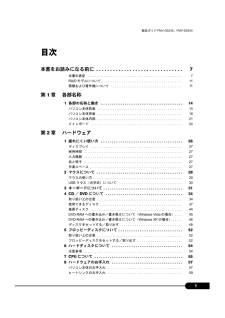


![前ページ カーソルキー[←]でも移動](http://gizport.jp/static/images/arrow_left2.png)